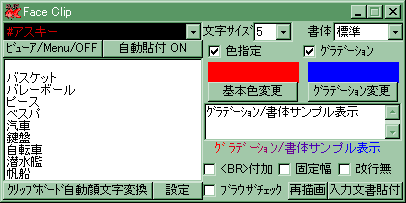 タグメニュー
タグメニュー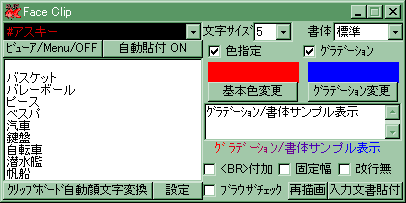 タグメニュー
タグメニュータグメニューで色、文字の大きさなど設定しておくと、タグメニューが表示されている間は 常にこの設定が反映され、貼り付ける対象にタグの設定内容を付加して クリップボードに又は、直接貼り付けます。タグメニューを非表示にすると、タグの内容は付加されません。またタグの内容は終了時にリセットされます。
※チャットなどの1行入力しか出来ない場合で アスキーアートなど複数行の文章を貼り付けたい場合のセッティングは、
(12)+(15)+お好きな設定 でたいがい大丈夫です。
※掲示板などにアスキーアートなど複数行の文章を貼り付けたい場合は、
(12)+お好きな設定 でおそらく大丈夫(但し タグ入力可能な掲示板な場合のみ)
※アスキーアートや顔文字の文字の中には インターネット上ではあまり使用してはいけない文字があります。 顔文字クリッパー標準の辞書の中には それに該当する 半角カタカナや機種依存文字は一切使用しておりませんが、<,>,&などの表示には htmlでは、それぞれ <,>,& と書かなくてはなりません。これらの文字は通常のメールやワープロではこのような文字表示にしてしまうと人間が解読できなくなってしまうため(^_^;)顔文字クリッパーの辞書でも <,>,&などとそのまま使用しております。
Net Fish えとせとら館では 顔文字クリッパーのオプション自動変換辞書の1つ 代替文字変換辞書
がダウンロードできます。ぜひ ご利用ください。
設定にてMENUと連動にチェックが入っていると ジャンルセレクト内を1クリックで(10)部分にそのクリックした物が反映されます。(但しアスキージャンルファイルは除く)
(1)をクリックすると、最初にビューアが表示され、次にこのタグメニューが表示されます。
もう一度クリックすると、タグメニューが消え、標準の画面表示に戻ります。
(2)貼り付ける対象の文字のサイズを決定します。
1〜7と-2〜+4があります。
HTMLに関する詳しい内容はここでは省略いたしますが、
文字のサイズはブラウザによって、また個別の設定によっても表示が変わります。
ちなみに今ご覧になっているブラウザの設定ですと、
1234567-2-1+0+1+2+3+4
このように表示されます。
(3)文字の書体を設定します。
それぞれを 今ご覧になっているブラウザの設定で表示すると
太字
イタリック
下線
打ち消し線
上付
下付
このように表示されます。
上付 下付以外は、(13)の再描画を押せば(10)の下にあるサンプル表示に反映されます。
(※1あくまでも参考程度にしか表示されませんのでご注意ください)
(4)色指定をするかどうかのスイッチです。
ここにチェックを入れると、(5)の部分に表示されている色がタグとして付加されます。
また グラデーションを行いたいときも このスイッチにチェックがないとグラデーションのスイッチが選択できません。
(6)グラデーションスイッチがオフの場合は基本色となり、このボタンによって(5)の表示が変化します。グラデーションスイッチがオンの場合はグラデーションの最初に表示される色になり、(8)で表示されている色に徐々に変化していきます。
(7)グラデーションにするスイッチです。(4)にチェックが入っていないと選択できません。結果は(8)の部分に表示されます。
(9)グラデーションの最終変化の色を決定します。(7)にチェックがないと反映されません。
(10)に文章を入力すると、サンプルがその文字になります。また、(14)の入力文書貼付ボタンを押すと、入力した文字に設定されているタグが付加されて、クリップボード経由で貼り付きます。
(11)にチェックを入れると、複数行ある場合((10)に直接入力した場合)に掲示板やメールソフトなどでは通常 改行の意味である<BR>というタグが必要ない場合(掲示板やメールソフト側で自動的に入力してくれるので)が多いのですが、通常のホームページの作成では入力しないといけません。そのため ここにチェックを入れると、行末に<BR>という 改行タグを入れます。
但し アスキーモードのようにプロポーショナルフォントを使用すると形が崩れてしまうものは、(12)の方を使用することをお勧めします。
(12)ブラウザが表示するフォントによっては アスキーアートなどの等間隔フォント じゃないと絵が崩れてしまう場合があります。(プロポーショナルフォントなどがこれに該当します)そのため、ここにチェックを入れると、等間隔で表示することを意味する <PRE>及び<TT>というタグを入力します。(ブラウザによってはこのタグを入れても 絵が崩れます)改行も反映されます。
(13)タグ内の設定をした場合にサンプル表示に反映させたい場合にこのボタンを押してください。
(14)(10)に入力した文章に タグの設定を反映させてクリップボード経由で貼り付けます。
(15)チャットなどでは一度に1行しか入力出来ない場合が多いです。その為 ここにチェックを入れておくと、通常は複数行の文章(アスキーアートなど)やタグを付加したことによって 1行ではなくなった場合でも 1行にして貼り付けます。 但し、もともと複数行の文章(アスキーアートなど)では、(11)の<BR>のチェックを入れておかないと、結果の表示も1行で表示されてしまいますので ご注意ください。
(16)貼り付ける前に一度ブラウザでチェックをしたいという要望により、
ブラウザチェックのチェックボックスを設けました。
ここにチェックをしておくと、文章やアスキーアートなどのジャンルをクリックすると
標準に設定されているブラウザが起動して、現在の設定を反映して表示します。
temp.htmlとして、NetFish顔文字クリッパーをインストールしたフォルダに保存されます。常にブラウザチェックを行うたびに上書きされていきます。
ブラウザチェックをオンにしたままタグメニューを閉じると、通常の貼り付け動作に戻ります。
またブラウザチェックをした後、ブラウザチェックをハズして正式に貼り付けたい場合は、一度貼り付けたいアプリケーションをアクティブにしてから貼り付けてください。これは、顔文字クリッパーの自動貼り付けが最後にアクティブだったアプリケーションに貼り付けるという前提があるため、一度貼り付けたいアプリケーションをアクティブにした後 貼り付けないと ブラウザチェックで使用したブラウザに貼り付けようとしてしまうためです。OSによっては一度アプリケーションをアクティブにしても貼り付けない場合があります。その場合は、もう一度貼り付けたいアプリケーションをアクティブにした後、顔文字クリッパーをアクティブにした後、貼り付けてください。